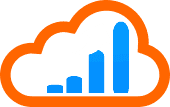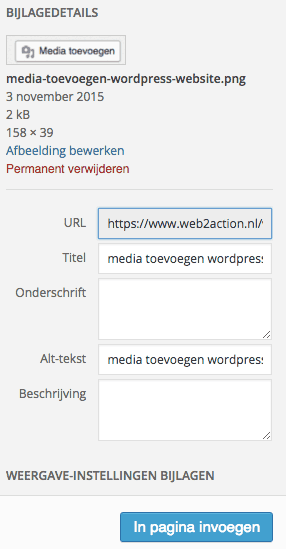Stap 1: Log in op je wordpress beheer omgeving. Selecteer in de linker zwarte balk in het dashboard berichten of pagina's, en selecteer de pagina of het bericht waar je een afbeelding aan wilt toevoegen.
Stap 2: Klik met je muis op het punt in het bericht of op de pagina waar je de afbeelding wilt toevoegen. Klik op de knop Media toevoegen.
Stap 3: In het Media Toevoegen window kun je kiezen uit Bestanden uploaden en mediabibliotheek. In de mediabibliotheek vind je de afbeeldingen die al eerder zijn geupload.
Let er even op dat je de afbeelding van de juiste naam voorziet en de juiste grootte maakt voordat je 'm upload.
Onder het tabje Bestanden Uploaden vind je een knop Bestanden selecteren waarmee je de afbeeldingen op je eigen computer kunt selecteren. Een andere mogelijkheid is om vanuit je Windows verkenner of Finder (Mac) de betreffende afbeelding in het Media toevoegen window te slepen.
Stap 4: In het rechter gedeelte van het upload scherm kun je diverse informatie vinden over de afbeelding die je gaat gebruiken. De dingen waar je even op moet letten is de bestandsnaam, de bestandsgrootte, titel en alt-tekst. Hieronder zie je een voorbeeld.
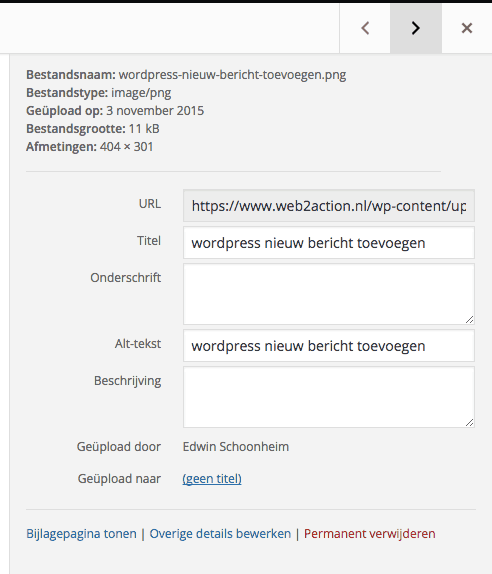
Om goed vindbaar te zijn in de zoekmachines, is het aan te raden om te kijken of je de zoekwoorden waarop je gevonden wilt worden, ook te verwerken in je afbeeldingen. Let ook op de titel van de afbeelding en de alt-tekst (tekst die de bezoekers zien als je afbeelding op de een of andere manier niet getoond wordt)
Stap 5: Voeg de afbeelding toe aan je bericht of pagina
Om de gewenste afbeelding in je pagina of post te plaatsen, klik je op Afbeelding Invoegen. Zodra de afbeelding op de juiste plek staat, kun je 'm nog verplaatsen door 'm binnen je pagina of blogbericht te verslepen naar de juiste plek.
That's it ! Heb je vragen hierover, laat het me dan even weten hieronder of neem contact met me op.